So konvertieren Sie einen M4A in einen MP3 in iTunes
Wenn Sie jemals eine Audiodatei in einem Format erstellt haben und diese in einem anderen Format verwenden müssen, sind Sie möglicherweise auf einige Programme von Drittanbietern gestoßen, die schwer zu verwenden waren. Glücklicherweise hat iTunes die Möglichkeit, Ihre .m4a-Datei in eine .mp3-Datei zu konvertieren, und es ist ein ziemlich einfacher Vorgang. Ich habe festgestellt, dass es bei Dateien hilfreich ist, die mit der iPhone Voice Memos-App aufgezeichnet wurden und für Personen mit strengen Anforderungen an Audiodateien freigegeben werden müssen. Wenn Sie also eine .m4a-Datei haben, die Sie auf Ihrem Windows-PC in das .mp3-Format konvertieren müssen, können Sie die folgenden Schritte ausführen.
Konvertieren einer .m4a-Datei in eine .mp3-Datei in iTunes auf einem PC
Beachten Sie, dass in diesem Lernprogramm davon ausgegangen wird, dass Sie das iTunes-Programm bereits auf Ihrem Computer haben. Wenn Sie dies nicht tun, können Sie es hier kostenlos herunterladen. Sie müssen das Programm dann auf Ihrem Computer installieren. Sobald Sie die .m4a-Datei zusammen mit dem iTunes-Programm auf Ihrem Computer haben, können Sie sie in das .mp3-Format konvertieren.
Schritt 1: Klicken Sie mit der rechten Maustaste auf die .m4a-Datei, klicken Sie auf Öffnen mit und dann auf iTunes .
Schritt 2: Klicken Sie auf das iTunes-Menü in der oberen linken Ecke des Fensters und dann auf Einstellungen .

Schritt 3: Klicken Sie unten im Fenster auf die Schaltfläche Einstellungen importieren. Beachten Sie, dass sich dies auf der Registerkarte Allgemein des Menüs Einstellungen befindet, falls Sie es beim Öffnen der Einstellungen nicht sehen.
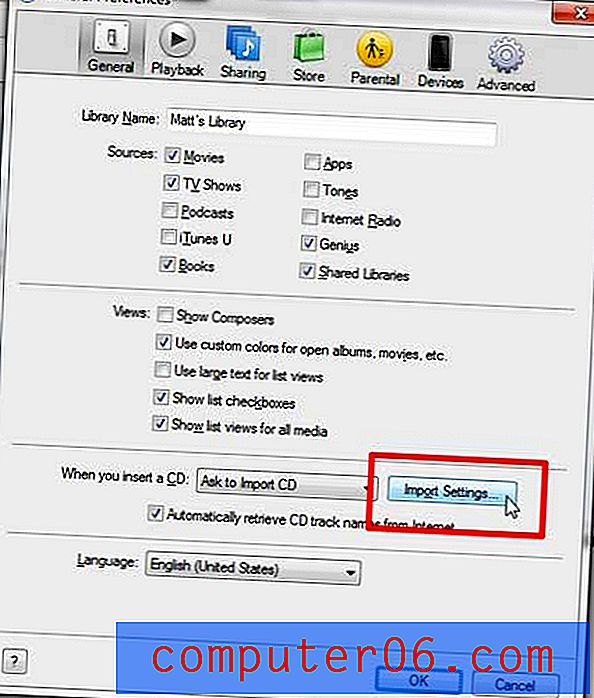
Schritt 4: Klicken Sie auf das Dropdown-Menü rechts neben Importieren mit und dann auf die Option MP3-Encoder .
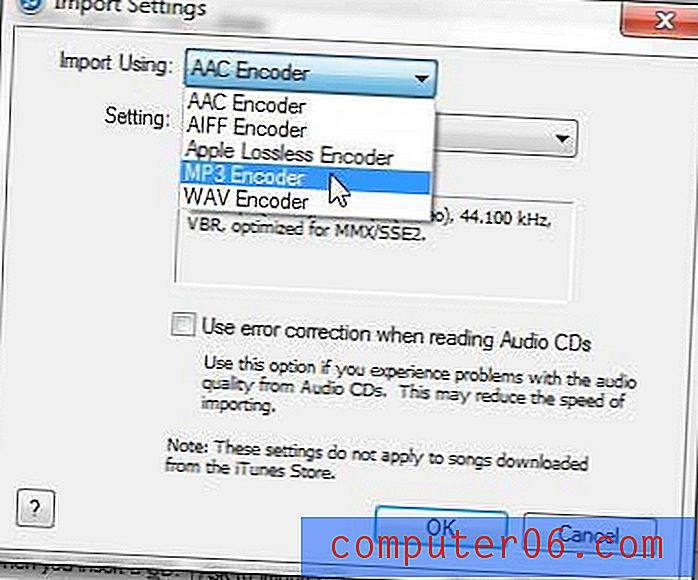
Schritt 5: Klicken Sie auf das Dropdown-Menü rechts neben Einstellung und wählen Sie dann Ihre bevorzugte Qualität aus.
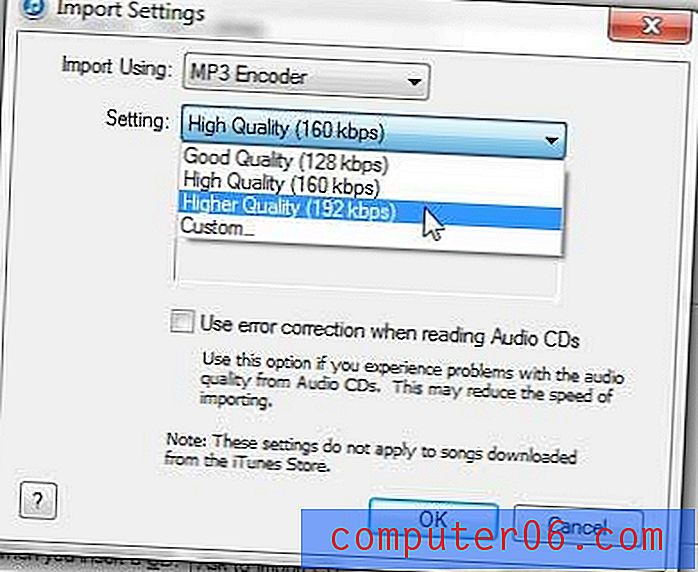
Schritt 6: Klicken Sie auf die Schaltfläche OK, um dieses Fenster zu schließen.
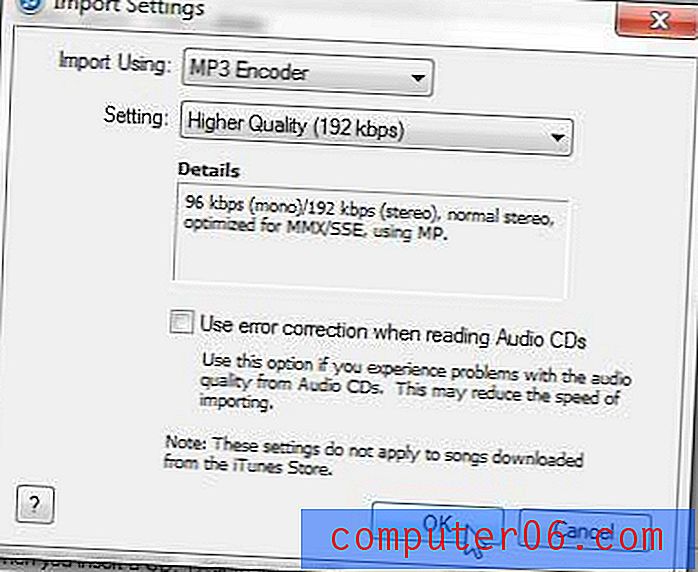
Schritt 7: Klicken Sie oben im Fenster auf die Registerkarte Erweitert . Auf diese Weise können Sie den Speicherort Ihres iTunes Media-Ordners anzeigen, in dem die konvertierte Datei ausgegeben wird. Klicken Sie unten im Fenster auf die Schaltfläche OK, um es zu schließen.
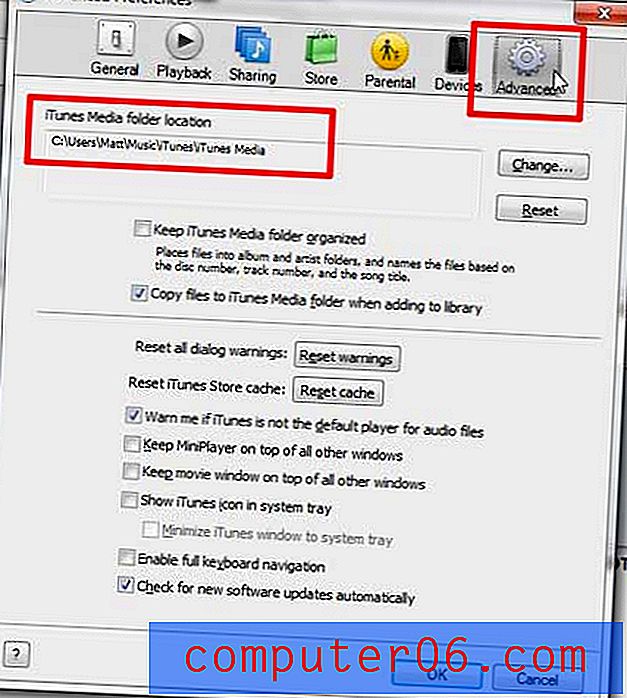
Schritt 7: Klicken Sie auf die .m4a-Datei, um sie auszuwählen, klicken Sie mit der rechten Maustaste darauf und wählen Sie die Option MP3-Version erstellen .
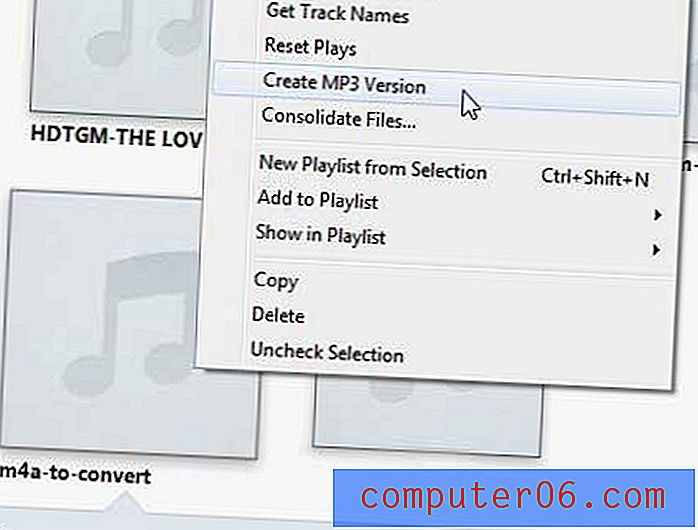
Die konvertierte Datei wird Ihrem iTunes Media-Ordner hinzugefügt, dessen Speicherort wir zuvor identifiziert haben. In meinem Fall wurde die Datei speziell in Musik / iTunes / iTunes Medien / Musik / Unbekannter Künstler / Unbekanntes Album abgelegt.
Erfahren Sie, wie Sie iTunes so konfigurieren, dass es nicht automatisch synchronisiert wird, wenn Sie Ihr iPhone an Ihren Computer anschließen.



